Ownbit錢包蘋果安裝使用教程
- WBOY原創
- 2024-08-27 18:24:011072瀏覽
透過以下 5 個步驟安裝 Ownbit 錢包至蘋果裝置: 1. 從 App Store 下載應用程式。 2. 建立錢包並設定密碼。 3. 備份您用作恢復金鑰的 12 個單字助記詞。 4. 輸入助記詞驗證您的身分。 5. 完成安裝後,即可開始使用 Ownbit 錢包儲存、傳送和接收加密貨幣。
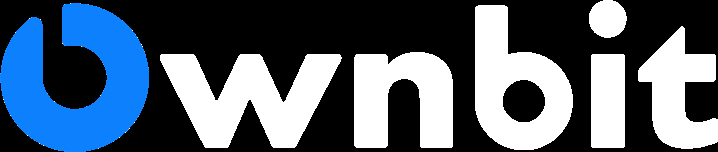
如何安裝 Ownbit 錢包至蘋果設備
步驟 1:從 App Store 下載
- 打開 App Store 並搜尋「Ownbit」錢包。
- 點擊「取得」按鈕開始下載和安裝。
步驟 2:建立錢包
- 開啟 Ownbit 錢包應用程式。
- 選擇「建立新錢包」。
- 設定一個安全且易記的密碼。
步驟 3:備份助記詞
- 錢包會顯示一組 12 個英文單詞,這是您的助記詞。
- 務必仔細書寫或保存助記詞,因為它可用於恢復您的錢包。
步驟 4:驗證助記詞
- 錢包會要求您輸入助記詞以驗證您的身分。
- 輸入助記詞後,點選「驗證」。
步驟 5:完成安裝
- 驗證助記詞後,錢包安裝完成。
開始使用 Ownbit 錢包
- 登入錢包後,您可以使用它來儲存、傳送和接收加密貨幣。
- 要儲存加密貨幣,只需點擊「接收」並提供您希望接收資金的地址。
- 要發送加密貨幣,只需點擊「發送」並輸入收件人的地址和金額。
以上是Ownbit錢包蘋果安裝使用教程的詳細內容。更多資訊請關注PHP中文網其他相關文章!
陳述:
本文內容由網友自願投稿,版權歸原作者所有。本站不承擔相應的法律責任。如發現涉嫌抄襲或侵權的內容,請聯絡admin@php.cn

